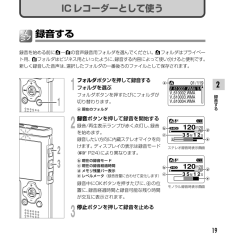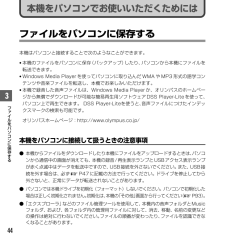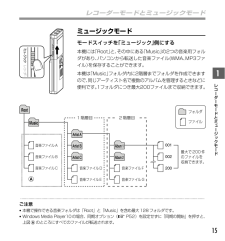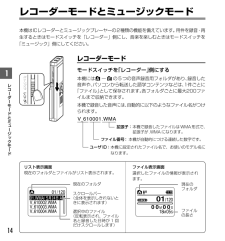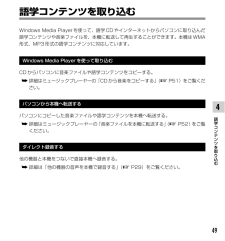Q&A
取扱説明書・マニュアル (文書検索対応分のみ)
"WMA"1 件の検索結果
"WMA"50 - 60 件目を表示
全般
質問者が納得直接アンプを通して聞いたらわかるのですが録音レベルはオートですか、それともマニュアルのどちらですか多分自動だと思うんですけどチャイムの音が不自然に聞こえて周りの雑音も不自然ですね。マニュアルで録音すればきちんと入るはずです。マイクでできるだけ大きくするときは鋭指向性か超指向性なら遠くの音を拾えます。拾う角度は狭いですがどうしても安く抑えたいときは無指向性のコンデンサーマイクでいかがでしょうか。大きく入りすぎて音が割れてしまいますが録音レベルを確認しながら行いましょう。ステレオマイクでなく単一指向性か無指向性...
6143日前view109
192録音するICレコーダーとして使う録音を始める前にA~Eの音声録音用フォルダを選んでください。 Aフォルダはプライベート用、 Bフォルダはビジネス用といったように、録音する内容によって使い分けると便利です。新しく録音した音声は、選択したフォルダの一番後ろのファイルとして保存されます。1フォルダボタンを押して録音するフォルダを選ぶフォルダボタンを押すたびにフォルダが切り替わります。a現在のフォルダ2録音ボタンを押して録音を開始する録音/再生表示ランプが赤く点灯し、 録音を始めます。録音したい方向に内蔵ステレオマイクを向けます。 ディスプレイの表示は録音モード(☞ P24)により異なります。b現在の録音モードc現在の録音経過時間dメモリ残量バー表示eレベルメータ(録音音量に合わせて変化します)録音中にOKボタンを押すたびに、 cの位置に、録音経過時間と録音可能な残り時間が交互に表示されます。3停止ボタンを押して録音を止める901/11V-610001. WMA / 5月V-610002. WMAV-610003. WMAV-610004. WMAa120 120RLE FHQ35M12Sbced120 120...
443ファイルをパソコンに保存する本機をパソコンでお使いいただくためには本機はパソコンと接続することで次のようなことができます。*本機のファイルをパソコンに保存(バックアップ)したり、パソコンから本機にファイルを転送できます。*Windows Media Player を使ってパソコンに取り込んだWMAやMP3形式の語学コンテンツや音楽ファイルを転送し、本機でお楽しみいただけます。*本機で録音した音声ファイルは、Windows Media Playerか、オリンパスのホームページから無償でダウンロードが可能な簡易再生用ソフトウェアDSS Player-Liteを使って、パソコン上で再生できます。 DSS Player-Liteを使うと、 音声ファイルにつけたインデックスマークの検索も可能です。オリンパスホームページ:http://www.olympus.co.jp/本機をパソコンに接続して扱うときの注意事項●本機からファイルをダウンロードしたり本機にファイルをアップロードするときは、パソコンから通信中の画面が消えても、本機の録音/再生表示ランプとUSBアクセス表示ランプが赤く点滅中はデータを転送中ですので、U...
4511CDをCD-ROMドライブに挿入し、Windows Media Player を起動する2機能タスクバーから[取り込み]メニューをクリックする[取り込み]メニューをクリック後、Windows Media Player 10では必要に応じて[アルバム情報の表示]をクリックしてください。インターネットに接続できる場合はCDの情報検索します。3コピーしたい音楽ファイルにチェックをつける4[取り込みの開始]をクリックするWindows Media Player 10では、 [音楽の取り込み]をクリックします。パソコンにコピーされたファイルはWMA形式で保存されます。コピーされた音楽ファイルはアーティスト、アルバム、ジャンルなどに分類されてプレイリストに追加されます。CDから音楽をコピーするWindows Media Player 1024CDから音楽をコピ する2433Windows Media Player 11
81主な特長本商品は、会議・ビジネス場面や語学コンテンツの学習に役立つICレコーダー機能と、本格的なミュージックプレーヤー機能を搭載しています。本体部と電池部を切り離すとUSB接続端子が現れるセパレート型デザインを採用しているので、パソコンとダイレクトに接続できます。ICレコーダーの特長●録音した音声は高能率圧縮でデジタル変換し、WMA形式のファイルとして記録されます(☞ P19)。また、WMA、MP3形式のファイルが再生できます。(☞ P30)●音声に反応して自動的に録音の開始・停止を行う、音声起動録音(VCVA)機能(☞ P22)と、ノイズをカットして録音するローカットフィルタ機能(☞ P26)を搭載しています。●ノイズをカットして、音声をクリアに再生できるノイズキャンセル機能(☞ P34)と、音声フィルタ機能(☞ P36)を搭載しています。● ステレオ録音とモノラル録音、合わせて6種類の録音モードが選択できます。(☞ P24)ご使用になる前の準備主な特長外部マイク(別売)☞ P100ステレオマイクロホン単一指向性モノラルマイクロホンモノラルテレホンピックアップモノラルタイピンマイク本機の録音時間:録音モ...
91主な特長●フルドット表示のバックライト付きディスプレイ(液晶表示パネル)を採用しています。(☞ P11)●多彩なリピート機能を搭載しています。(☞ P59、78)●インデックスマークやテンプマーク機能で、聞きたい場所をすばやく探すことができます。(☞ P76)●再生スピードをお好みに合わせて調節できます。(☞ P84)主な特長●本機をパソコンのUSBポートに直接接続するだけでパソコンとの連携を行います。USBケーブルやドライバソフトを使わずにデータの転送や保存ができます。(☞ P46)*本機はUSB2.0に対応しているので、 パソコンにデータを高速で転送することができます。●USBストレージクラス対応なので、パソコンの外部メモリとして、パソコンからデータの保存や読み出しができます。(☞ P96)*パソコンとUSB接続し、画像ファイルやテキストなどを保存できるので、データの持ち運びにもご使用いただけます。ニッケル水素充電池・充電器(別売)☞ P98ミュージックプレーヤーの特長●WMAとMP3形式のファイルが再生可能です。 (☞ P55)*V-61は約500曲、 V-51は約250曲、 V-41は約125曲の...
151レコーダーモードとミュージックモードミュージックモードモードスイッチを「ミュージック」側にする本機には「Root」と、その中にある「Music」の2つの音楽用フォルダがあり、パソコンから転送した音楽ファイル(WMA、MP3ファイル)を保存することができます。本機は「Music」フォルダ内に2階層までフォルダを作成できますので、同じアーティスト名で複数のアルバムを管理するときなどに便利です。1フォルダにつき最大200ファイルまで収納できます。RootMusicArtist Artist AArtist Brtist BArtist Crtist CAlbum 1lbum 1Album 2lbum 2001002200A最大で200件のファイルを収納できます。1階層目 2階層目音楽ファイルA音楽ファイルB音楽ファイルC音楽ファイルD音楽ファイルE音楽ファイルF音楽ファイルG............................................................... ..........................................................
141レコーダーモードとミュージックモード本機はICレコーダーとミュージックプレーヤーの2種類の機能を備えています。 用件を録音・再生するときはモードスイッチを「レコーダー」側にし、音楽を楽しむときはモードスイッチを「ミュージック」側にしてください。レコーダーモードモードスイッチを「レコーダー」側にする本機にはA~Eの5つの音声録音用フォルダがあり、録音した音声や、パソコンから転送した語学コンテンツなどは、1件ごとに「ファイル」として保存されます。各フォルダごとに最大200ファイルまで収納できます。本機で録音した音声には、自動的に以下のようなファイル名がつけられます。V_610001.WMA拡張子:本機で録音したファイルはWMA形式で、拡張子が.WMAになります。ファイル番号: 本機が自動的につける連続した数字です。ユーザID:本機に設定されたファイル名で、お使いのモデル名になります。001/1201. WMA / 5月24日 AMV-610002. WMAV-610003. WMAV-610004. WMAスクロールバー(全体を表示しきれないときに表示されます)現在のフォルダ選択中のファイル(反転表示され、...
302再生する1フォルダボタンを押してフォルダを選ぶフォルダボタンを押すたびにフォルダが切り替わります。2+または-ボタンを押して再生したいファイルを選ぶリスト表示画面では、+または-ボタンを押して再生したいファイルにカーソルを合わせます。リスト表示画面で9ボタンを押すとファイル表示画面が開きます。ファイル表示画面では、9または0ボタンを押してファイルを選んでください。ファイル表示画面からリスト表示画面に戻る場合は、フォルダボタンを押します。3再生またはOKボタンを押して再生を開始する録音/再生表示ランプが緑色に点灯します。a再生位置バー表示b再生中のファイルの経過時間c再生中のファイルの長さ再生中に再生ボタンを押すと、再生スピードが切り替わります(☞ P84)。4+または-ボタンを押して聞きやすい音量にするディスプレイにボリュームレベルが31段階(0~30)で表示されます。dボリュームレベルメータ001/12V-610001. WMA / 5月V-610002. WMAV-610003. WMAV-610004. WMAリスト表示画面ファイル表示画面03 122M41 S20HQ00M00S003/12V-...
402誤消去を防止(Lock)するファイルに消去ロックをかけることにより、重要なファイルの誤消去を防止できます。また、フォルダ内のファイル全消去を行っても消去されません(☞ P73)。1消去ロックをかけたいファイルを選ぶリスト表示画面では、+または-ボタンを押して消去ロックをかけたいファイルにカーソルを合わせます。リスト表示画面で9ボタンを押すとファイル表示画面が開きます。ファイル表示画面では、9または0ボタンを押してファイルを選んでください。2停止中にMENUボタンを1秒以上押すメニュー画面に入ります(☞ P42)。3+または-ボタンを押して「その他」を選ぶ4OKまたは9ボタンを押す「その他」画面に入ります。5OKまたは9ボタンを押す消去ロックの設定を始めます。リスト表示画面ファイル表示画面03 122M41 S20HQ00M00S003/12V-610001. WMAV-610002. WMAV-610003. WMA / 5月V-610004. WMAメニュー設定 録音設定 再生設定 表示/音設定 その他その他 消去ロック 時計設定 初期化 システム情報誤消去を防止する1234,5
449語学コンテンツを取り込む語学コンテンツを取り込むWindows Media Playerを使って、語学CDやインターネットからパソコンに取り込んだ語学コンテンツや音楽ファイルを、本機に転送して再生することができます。本機はWMA形式、MP3形式の語学コンテンツに対応しています。Windows Media Playerを使って取り込むCDからパソコンに音楽ファイルや語学コンテンツをコピーする。➥詳細はミュージックプレーヤーの「CDから音楽をコピーする」(☞ P51)をご覧ください。パソコンから本機へ転送するパソコンにコピーした音楽ファイルや語学コンテンツを本機へ転送する。➥詳細はミュージックプレーヤーの「音楽ファイルを本機に転送する」(☞ P52)をご覧ください。ダイレクト録音する他の機器と本機をつないで直接本機へ録音する。➥詳細は「他の機器の音声を本機で録音する」(☞ P29)をご覧ください。
- 1